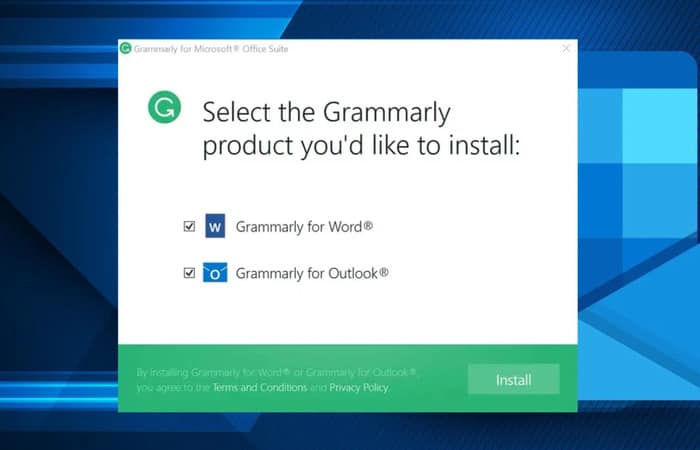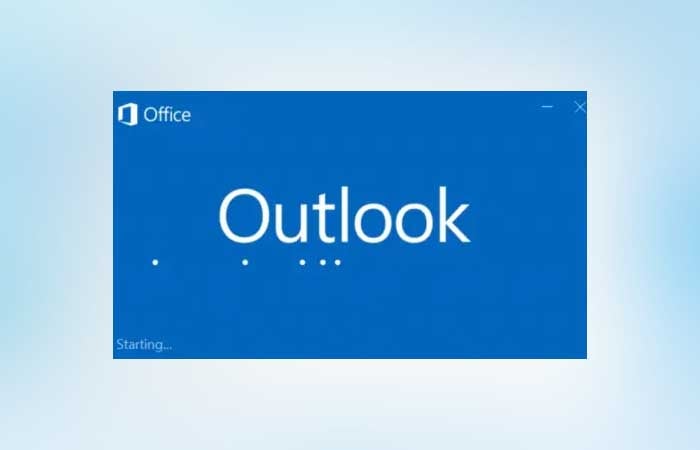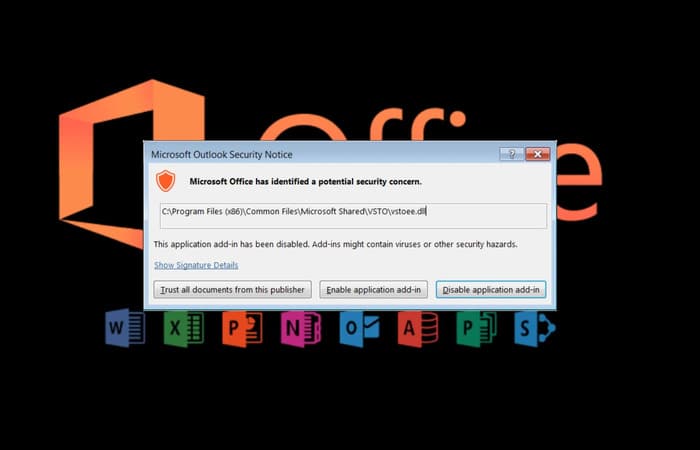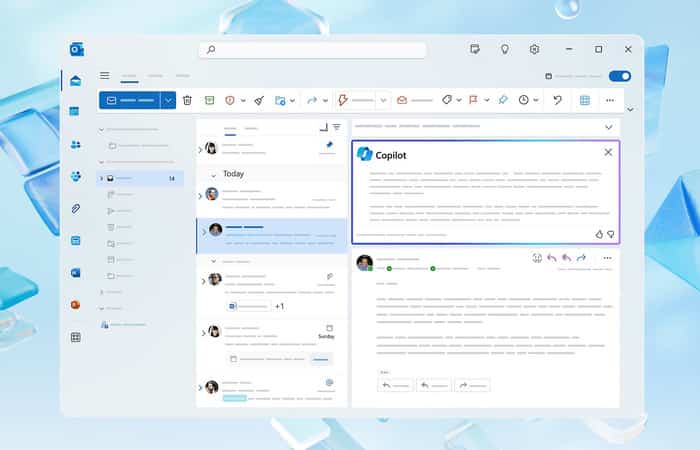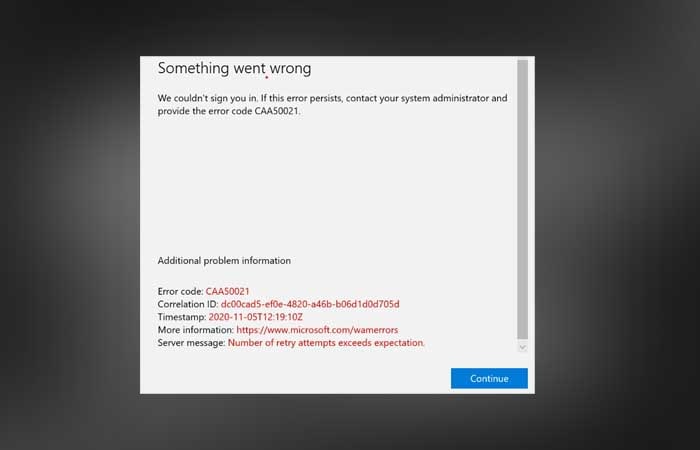Xác định và sử dụng tên trong Công thức trong Excel có thể giúp bạn dễ hiểu và hiểu dữ liệu hơn. Ngoài ra, nó cũng phục vụ như một cách hiệu quả hơn để quản lý các quy trình khác nhau mà bạn tạo trong trang tính của mình. Vì vậy, trong bài viết sau, chúng tôi sẽ giúp bạn xác định và sử dụng tên trong công thức Excel.
Xác định và sử dụng tên trong công thức Excel
Bạn có thể xác định tên cho một phạm vi ô, hàm, hằng hoặc bảng và một khi bạn đã quen với kỹ thuật này, bạn có thể dễ dàng cập nhật, kiểm toán hoặc quản lý các tên này. Đối với điều này, trước tiên bạn cần phải:
- Đặt tên cho một ô
- Sử dụng tùy chọn Create from selection
Cách tiếp cận này rất hữu ích nếu bạn muốn tham chiếu nó trong một công thức hoặc một bảng tính khác.
1] Đặt tên cho một ô
Hãy để chúng tôi nói rằng chúng tôi muốn tạo một báo cáo về thuế suất cho các tiểu bang khác nhau.
Khởi chạy Excel và mở một tờ giấy trắng.
Đặt tên cho bảng như trong hình và nhập các giá trị tương ứng với tên.

Tiếp theo, để xác định tên cho một ô, hãy chọn nó. Sau đó, chọn hộp tên (liền kề bên trái của thanh công thức), nhập tên và nhấn Enter.
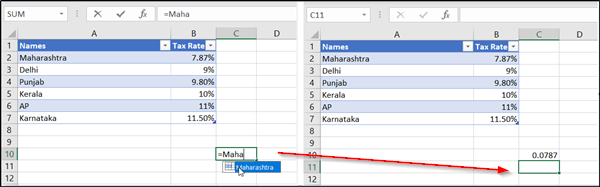
Bây giờ ô đã được đặt tên, bạn có thể sử dụng nó làm tài liệu tham khảo trong công thức.
Chẳng hạn, chọn một ô, đặt dấu hiệu = và tên bạn đã đặt cho ô đó và nhấn enter. Bạn sẽ nhận thấy rằng dữ liệu từ ô sẽ xuất hiện ở đó, thay thế tên.
2] Sử dụng Tên trong công thức
Bạn cũng có thể để Excel đặt tên cho một phạm vi hoặc ô bảng cho bạn.
Đối với điều này, chọn các ô trong bảng bạn muốn đặt tên.
Tiếp theo, đi tới tab ‘Formula’ và chọn ‘Create from selection’

Trong hộp thoại ‘Create from selection’ hãy chọn vị trí của bất kỳ nhãn nào trong bảng đã chọn và nhấn nút‘ OK.
Đặt tên cho một phạm vi giúp dễ dàng tham chiếu các ô ngay cả trên một bảng tính khác.
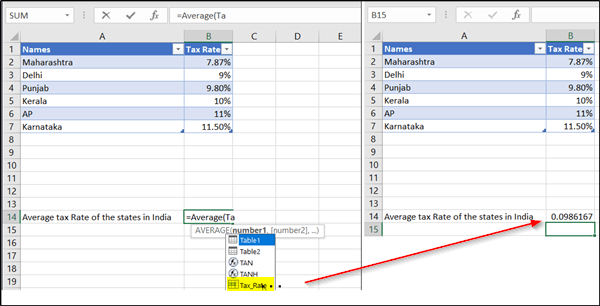
Bất cứ nơi nào khi bạn đang ở trong bảng tính của bạn, chọn một ô, gõ ‘=’ tiếp theo bất kỳ công thức bạn muốn sử dụng tiếp theo là tên mà bạn định nghĩa cho các tế bào.
Khi đó, bạn sẽ thấy kết quả được hiển thị trong ô.
Cách xóa tên đã xác định trong Excel
Để xóa tên trong Excel:
- Mở tab Formulas , trong nhóm Defined Names
- Chọn Name Manager
- Tiếp theo, nhấp vào tên bạn muốn xóa
- Nhấp vào Xóa> OK.
f4vnn.com chúc các bạn thành công!